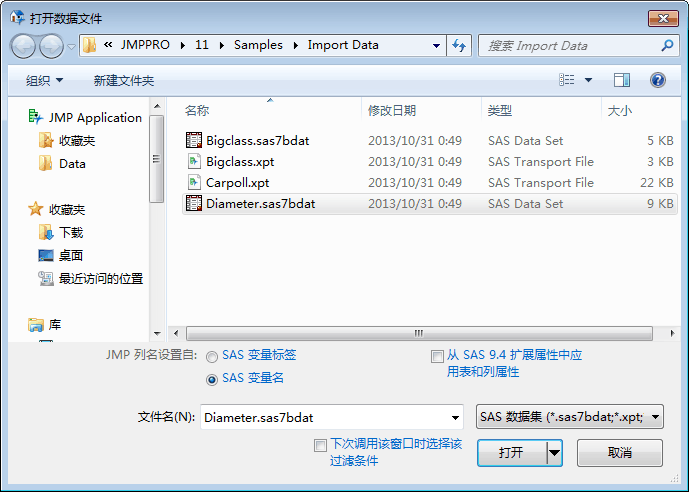导入 SAS 数据集
可采用以下众多 SAS 格式之一来保存 SAS 数据集:
• Windows 支持的格式包括 .sas7bdat 和 .sas7bxat。
• macOS 支持读写 .sas7bdat 文件。
• Windows 和 macOS 支持读写 .xpt 文件
在 JMP 中打开某个数据集后,该文件将作为数据表打开。JMP 默认将 SAS 变量名用作列名。要在 Windows 上使用特定文件中的变量标签,请在打开该文件时选择相应选项(请参见下面的step 5)。
支持以下 ISO 日期格式:B8601DA、B8601DN、B8601DT、B8601DZ、B8601LZ、B8601TM、B8601TZ、E8601DA、E8601DN、E8601DT、E8601DZ、E8601LZ、E8601TM、E8601TZ。若不支持该日期格式,则将以“科学记数法”格式导入数据。
打开 SAS 数据集:
1. 选择文件 > 打开。
2. (仅限 Windows)从文件名旁边的列表中选择 SAS 数据集,如Figure 3.49所示。
注意:对 SAS 数据集进行更改后,SAS 变量名和格式会被保留并保存起来。请参见另存为 SAS 数据集。
3. 选择文件。
图 3.49 打开 SAS 数据集
注意:要选择要导入的列,请点击“打开”按钮上的箭头并选择选择列。
4. (可选)选择以下任意选项:
SAS 变量标签
将 SAS 变量标签(而不是变量名)用作 JMP 数据表的列名。
SAS 变量名
将 SAS 变量名(而不是标签)用作 JMP 数据表的列名。
5. (Windows 上的可选项)选择以下任意选项:
从 SAS 9.4 扩展属性中应用表和列属性
若 SAS 服务器支持扩展属性 (SAS 9.4),则在存储 JMP 元数据时会包括扩展属性。该设置覆盖“SAS 集成”页上的“SAS 9.4 扩展属性”首选项。
下次调用该窗口时选择该过滤条件
将默认文件类型选项设置为您在文件名列表旁边选择的选项。若选定该选项,则下次调用该窗口时默认文件类型将为 SAS 数据集。
6. (可选)为 SAS 传输 (.xpt) 文件选择以下任意选项:
选择成员
允许您输入要让 JMP 打开的特定成员或表的名称。在 macOS 上,选择成员表 > 指定,然后输入名称。
打开全部成员
打开传输文件中的全部成员或表。在 macOS 上,选择成员表 > 全部。
保存全部成员
打开文件即将其另存为 JMP 文件。该文件保存至打开 SAS 传输文件时所用的目录。在 macOS 上,相应的选项为全部保存。
选择列
指示 JMP 仅打开传输文件中的特定列。从出现的列表中选择要导入的列。在 macOS 上,相应的选项为打开前选择列。
7. 点击打开。
注意:若要导入 SAS 文件中的日期变量,JMP 会查找 SAS 日期格式并将其转换为 JMP 日期列。